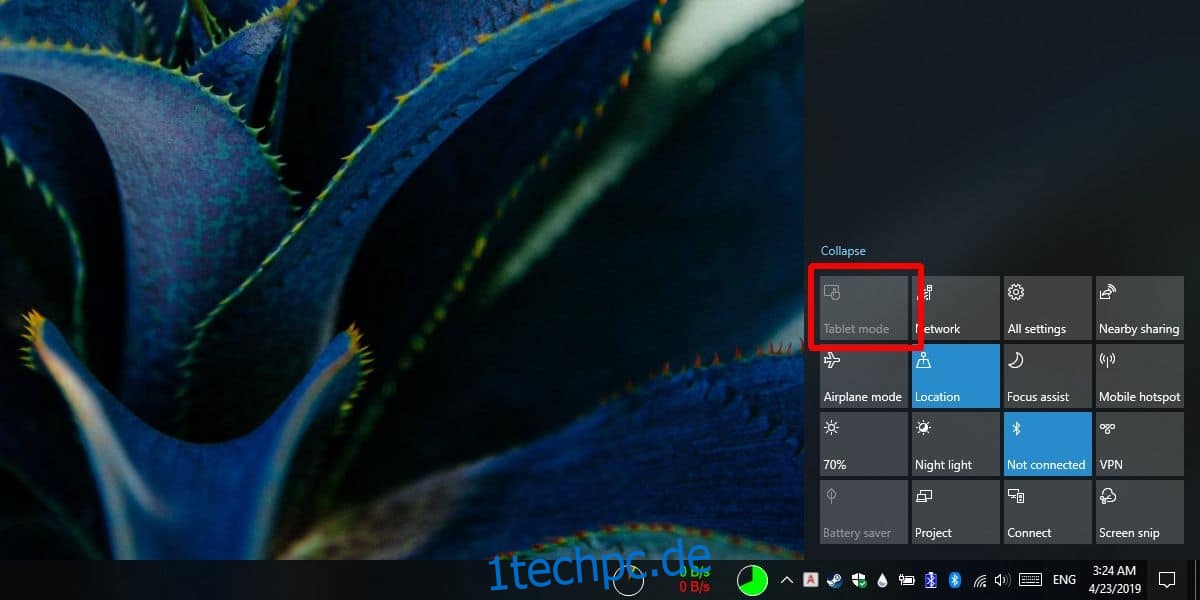Der Tablet-Modus ist eine Funktion von Windows 10, die, wie der Name schon sagt, für die Verwendung auf Tablets und Touchscreen-PCs gedacht ist. Selbst wenn Sie kein Windows 10-Tablet oder einen Touchscreen-PC besitzen, können Sie den Tablet-Modus dennoch aktivieren. Es gibt einen schnellen Umschalter dafür im Action Center und es gibt eine spezielle Einstellung dafür in der App „Einstellungen“. Wenn der Tablet-Modus auf Ihrem Windows 10-PC nicht verfügbar ist, gibt es zwei ziemlich schnelle Lösungen dafür. Folgendes können Sie tun.
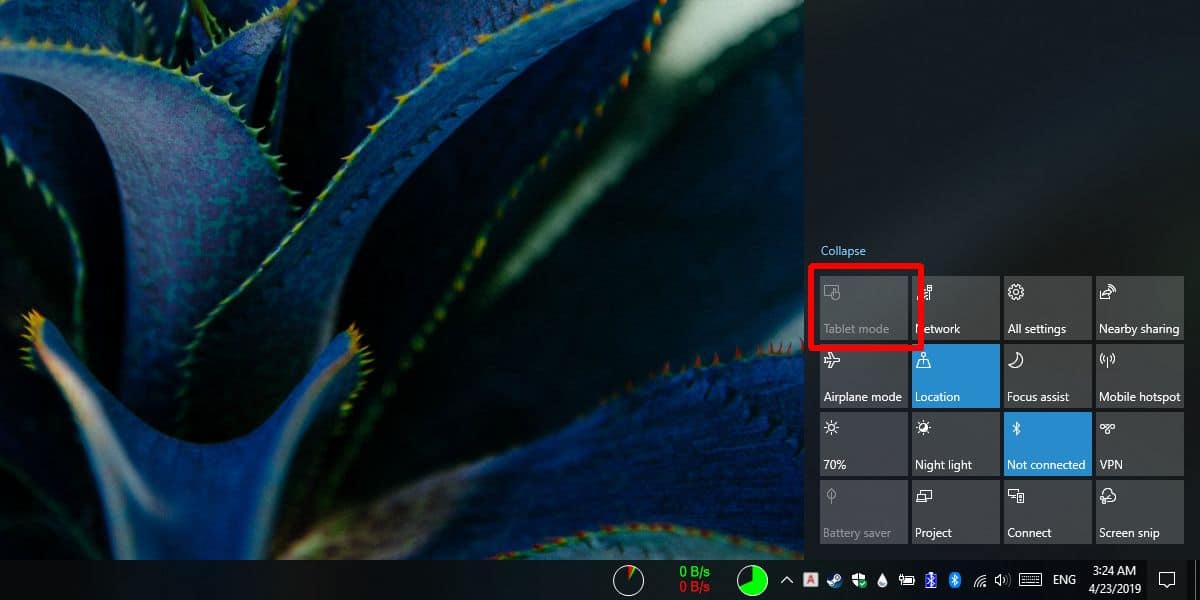
Inhaltsverzeichnis
Nicht verfügbarer Tablet-Modus behoben
Es gibt zwei Dinge, die Sie tun können, um den Tablet-Modus zu aktivieren, wenn der Schalter dafür deaktiviert ist.
Entfernen Sie externe Displays
Der Tablet-Modus ist mit einer Ausnahme für Windows 10-Geräte verfügbar; Sie dürfen kein externes Display an Ihr System angeschlossen haben. Sie können verstehen, dass dies alle Desktop-Systeme ausschließt, auf denen Windows 10 ausgeführt wird. Wenn Sie jedoch einen Laptop haben, können Sie den Tablet-Modus verwenden, unabhängig davon, ob er einen Touchscreen hat oder nicht. Entfernen Sie alle externen Displays, die es hat, und der Tablet-Modus-Schalter wird im Action Center aktiv sein.
Registierungseditor
Es gibt eine andere Methode, mit der Sie den Tablet-Modus zum Einschalten zwingen können, wenn er sich weigert, sich einzuschalten. Diese Methode erfordert die Bearbeitung der Windows-Registrierung.
Verwenden Sie die Windows-Suche, um nach dem Registrierungseditor zu suchen, oder öffnen Sie das Ausführungsfeld mit der Tastenkombination Win + R. Geben Sie im Ausführungsfeld regedit ein und tippen Sie auf die Eingabetaste.
Navigieren Sie nach dem Öffnen des Registrierungseditors zum folgenden Speicherort.
HKEY_CURRENT_USERSOFTWAREMicrosoftWindowsCurrentVersionImmersiveShell
Suchen Sie hier nach einem Wert namens TabletMode unter ImmersiveShell. Wenn es nicht existiert, können Sie es selbst erstellen. Klicken Sie mit der rechten Maustaste auf ImmersiveShell und wählen Sie im Kontextmenü Neu > REG_DWORD aus. Nachdem Sie den Wert erstellt haben, doppelklicken Sie darauf und geben Sie 1 in das Wertdatenfeld ein.
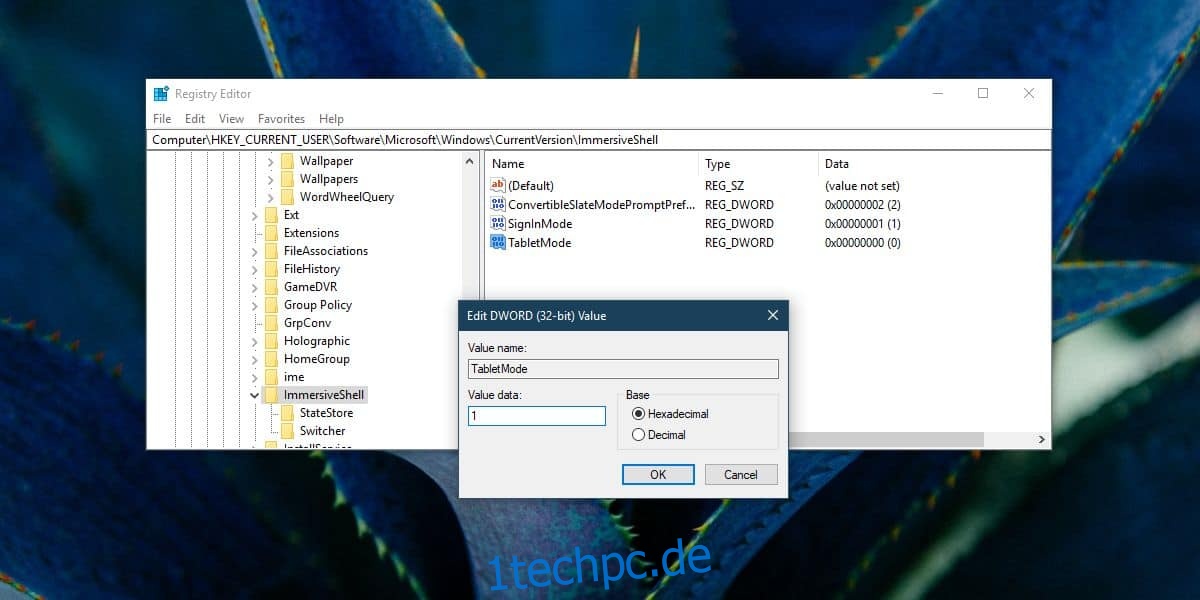
Als nächstes müssen Sie den Datei-Explorer neu starten. Öffnen Sie den Task-Manager und suchen Sie auf der Registerkarte Prozesse nach Windows Explorer. Wählen Sie es aus und klicken Sie unten auf die Schaltfläche Neustart. Wenn Ihr Desktop-Hintergrund zurückkehrt, sollte der Tablet-Modus auf Ihrem System funktionieren. Der Schalter im Action Center ist aktiv.
Tablet-Modus-Einstellungen
Sobald Sie den Tablet-Modus unter Windows 10 aktiviert haben, müssen Sie wahrscheinlich einige seiner Einstellungen anpassen. Öffnen Sie die App „Einstellungen“ und gehen Sie zur Einstellungsgruppe „Geräte“. Wählen Sie die Registerkarte Tablet-Modus und ändern Sie die erforderlichen Einstellungen.
Der Tablet-Modus bietet einen alternativen Desktop, der das Startmenü und den Desktop zu einem kombiniert. Es ist dem katastrophalen Startmenü sehr ähnlich, mit dem Windows 8 herauskam. Wenn Sie es also sehen, geraten Sie nicht in Panik. Deaktivieren Sie einfach den Tablet-Modus und Sie erhalten den alten Desktop zurück.